Как настроить Outlook для открытия ответов и переадресаций во всплывающем окне
Прогноз Герой / / March 17, 2020
Последнее обновление

По умолчанию Microsoft Outlook открывает ответы и пересылает их на панель чтения. Вот как можно изменить поведение, чтобы всплывающие ответы отображались в собственном окне.
В Microsoft Outlook 2013, 2016 и Office 365 по умолчанию открываются ответы и сообщения электронной почты на панели чтения. Если вы хотите, чтобы электронное письмо всплыло по умолчанию, а не в загроможденном окне, просто выполните следующие шаги.
Как выкладывать электронные письма, ответы и пересылки в Microsoft Outlook по умолчанию
- Откройте Microsoft Outlook> Нажмите файл > Параметры
- щелчок почта > Прокрутите вниз до Ответы и пересылки > Флажок Открытые ответы и пересылки при ответе или пересылке.
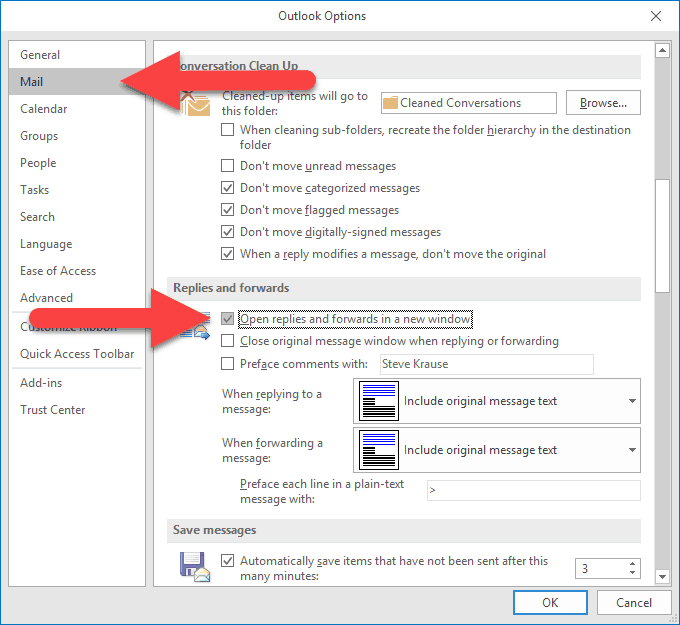
- Нажмите OK, чтобы сохранить обновление настроек.
Если вы хотите сделать обратное и остановить автоматическое появление ответов и пересылок в новых окнах, повторите шаги и убедитесь, что флажок снят.
Домен Корпоративные Среды
Чтобы сделать этот параметр стандартным по умолчанию, для него есть исправление реестра и групповая политика. Элемент реестра не будет существовать по умолчанию, однако Outlook автоматически добавляет его при изменении параметра в параметрах Outlook. Вы можете найти его здесь для Outlook 2016 или Outlook для Office 365.
HKEY_CURRENT_USER \ Software \ Microsoft \ Office \ 16.0 \ Outlook \ Message \ disablereadingpanecompose. Шестнадцатеричное значение: 1
Чтобы позже включить его снова, установите значение 0, чтобы снова включить ответы панели чтения. Если вы предпочитаете просто скачать готовую версию этого ключа, у нас есть оба ниже:
- [Скачать] Отключить ответы в области чтения
- [Скачать] Включить ответы в области чтения
Для групповой политики этот параметр можно найти в аналогичном месте, за исключением того, что он находится под ключом Policies. Вот:
HKEY_CURRENT_USER \ Software \ Policies \ Microsoft \ Office \ 16.0 \ Outlook \ Message. disablereadingpanecompose. Шестнадцатеричное значение: 1
После включения Outlook откроет все ответы в новом окне «Создать». Такое же поведение проявляется в Outlook в версиях, предшествующих 2016 году.
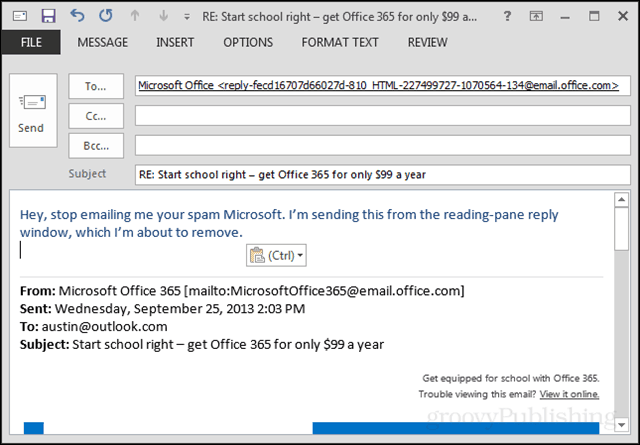
Исправление проблем
Если у вас возникли проблемы с отключением всплывающих окон, обязательно проверьте надстройки Outlook, расположенные здесь: файл > Параметры > Надстройки. У меня были проблемы, когда надстройка не позволяла мне отключить эту функцию после включения. После того как я отключил несколько надстроек, я обнаружил, что создатель проблем, и Outlook вернулся к ответам и переадресации на панели чтения.

